Es gibt nichts Frustrierenderes, als wenn Sie beim Booten des Computers auf Probleme wie PC bleibt auf dem Gigabyte-Bildschirm hängen stoßen. Keine Sorge! Dieses Problem ist nicht so schwer, wie es scheint. In diesem Beitrag auf der MiniTool-Website können Sie einige einfache Lösungen finden, um es zu bewältigen.
PC bleibet auf dem Gigabyte-Bildschirm hängen
Sie können möglicherweise in das Problem „PC hängt auf dem Gigabyte-Bildschirm fest“ geraten und dies ist eines der gängigsten Startprobleme. Warum tritt es auf? Es gibt einige mögliche Ursachen:
- Falsche Boot-Reigenfolge: Wenn die BIOS-Konfigurationen falsch sind, bleibt der Computer auf dem Startbildschirm hängen.
- Fehlerfunktion des Netzteils: Das Netzteil oder das Netzkabel funktioniert nicht richtig.
- Fehlerhafte Peripheriegeräte: Es gibt einige in Konflikt stehende Peripheriegeräte.
- Hardware-Probleme: Es gibt einige Probleme mit dem Motherboard, der CPU, dem RAM oder anderen Hardware-Komponenten.
Im zweiten Teil dieser Anleitung haben wir einige nützliche Lösungen für PC bleibt auf dem Gigabyte-Bildschirm hängen aufgelistet. Sie sollten diese Methoden der Reihe nach ausprobieren, bis Ihr Problem behoben ist.
Wie kann man das Problem „PC hängt auf dem Gigabyte-Bildschirm fest“ lösen?
Lösung 1. PC neu starten
Ein einfacher Neustart Ihres Computers kann die meisten temporären und kleinen BIOS-Lesefehler beheben. Daher können Sie diese Methoden ausführen, um zu prüfen, ob sie hilft, die richtigen Einstellungen zu laden und den PC erfolgreich zu starten.
Lösung 2. PC ohne Peripheriegeräte starten
Einige externe Peripheriegeräte wie das externe Speichergerät, die Maus, der Drucker, die Webcam, der Scanner und vieles mehr können mit Ihrem System in Konflikt geraten und dazu führen, dass der PC auf dem Gigabyte-Bildschirm festhängt. Folgen Sie diesen Anweisungen, um Ihren Computer neu zu starten, ohne Peripheriegeräte anzuschließen:
Schritt 1. Halten Sie die Power-Taste gedrückt, bis der Computer herunterfährt.
Schritt 2. Entfernen Sie alle mit Ihrem Computer verbundenen Peripheriegeräte.
Schritt 3. Drücken Sie wiederholt die Power-Taste, um Ihren Computer zu starten. Wenn Ihr Computer ohne Fehler hochfährt, können Sie die Peripheriegeräte nacheinander anschließen, um das in Konflikt stehende Gerät zu identifizieren.
Lösung 3. Boot-Reihenfolge überprüfen
Wenn die Boot-Reihenfolg Ihres Systems falsch ist, stoßen Sie wahrscheinlich auf das Problem „PC bleibt auf dem Gigabyte-Bildschirm hängen“. In diesem Fall müssen Sie das BIOS aufrufen und die Einstellungen ändern, um die Boot-Reihenfolge zurückzusetzen. Hier sind die detaillierten Schritte:
Schritt 1. Starten Sie Ihren Computer neu > drücken Sie die Entf-Taste, wenn Sie den PC starten > drücken Sie F8 und dann können Sie die Dual BIOS-Einstellungen aufrufen.
Schritt 2. Verwenden Sie die Pfeiltasten auf Ihrer Tastatur, um die Boot-Reihenfolge zu ändern und Ihre Festplatte so als Startgerät festzulegen.
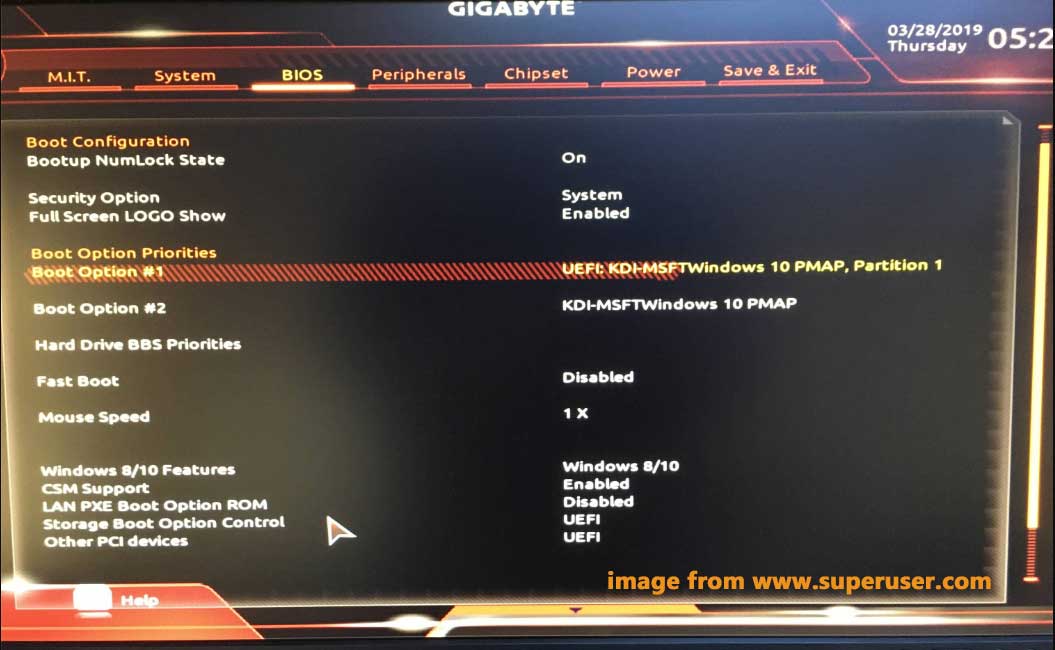
Schritt 3. Drücken Sie F10, um die Einstellungen zu speichern, und starten Sie Ihren Computer neu.
Verwandter Artikel: GIGABYTE BIOS-Taste & Wie man das GIGABYTE Motherboard BIOS aufruft?
Lösung 4. CMOS leeren
Das Leeren des CMOS hilft auch dabei, alle mit dem BIOS zusammenhängenden Fehler zu lösen, indem die BIOS-Einstellungen auf Werkseinstellungen zurückgesetzt werden. Folgen diesen Schritten:
Schritt 1. Halten Sie die Power-Taste gedrückt, bis Ihr Computer ausschaltet.
Schritt 2. Ziehen Sie das Netzkabel aus dem Netzteil und öffnen Sie die Gehäuseabdeckung Ihres Computers.
Schritt 3. Finden Sie die CMOS-Batterie auf dem Motherboard und entfernen Sie sie.
Schritt 4. Warten Sie etwa 5 Minuten und setzen Sie dann die CMOS-Batterie wieder ein.
Schritt 5. Schließen Sie das Netzkabel an das Netzteil an, um zu prüfen, ob das Problem „PC bleibt auf dem Motherboard-Bildschirm hängen“ gelöst ist.
Lösung 5. RAM überprüfen
Der Systemspeicher ist auch ein gängiger Grund für das Problem „PC bleibt auf dem Gigabyte-Bildschirm hängen“. Gehen Sie wie folgt vor, um den RAM zu überprüfen:
Schritt 1. Öffnen Sie die Systemeinheit und finden Sie die RAMs auf dem Motherboard.
Schritt 2. Entfernen Sie die RAMs und reinigen Sie sie.
Schritt 3. Setzen Sie bei jedem Startversuch einen RAM ein. Falls Ihr Computer mit einem bestimmten RAM nicht gestartet werden kann, müssen Sie ihn ersetzen.
Lösung 6. Automatische Reparatur durchführen
Wenn Sie auf Fehler mit dem Booten des Computers stoßen, z. B. der PC auf dem Gigabyte-Bildschirm festhängt, können Sie Windows Automatische Reparatur nutzen. Dieses Tool wurde entwickelt, um Probleme beim Booten des Computers zu lösen, indem es Systemdateien, Registrierungs-Einstellungen, Konfigurationseinstellungen und mehr überprüft.
Schritt 1. Erstellen Sie ein bootfähiges USB-Laufwerk auf einem anderen Computer, der normal funktionieren kann.
Schritt 2. Schließen Sie das Laufwerden an den problematischen Computer an und rufen Sie das BIOS-Menü auf, um das USB-Laufwerk als erstes Startgerät auszuwählen.
Schritt 3. Starten Sie Ihren Computer von diesem Laufwerk. Geben Sie Ihre Sprachen und andere Einstellungen ein und klicken Sie auf Weiter, um fortzufahren.
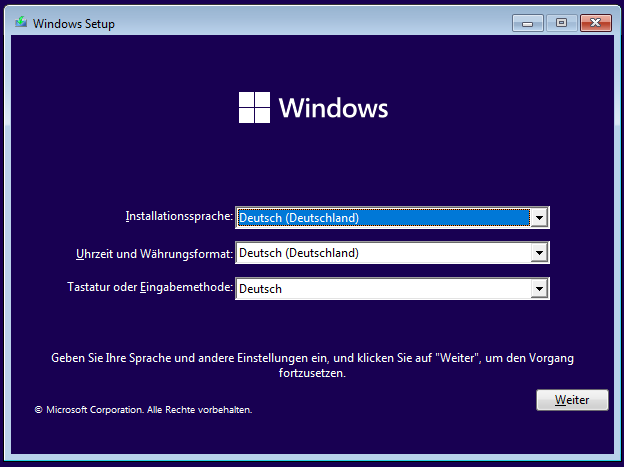
Schritt 4. Klicken Sie auf Computerreparaturoptionen > Problembehandlung > Erweiterte Optionen > Automatische Reparatur/Starthilfe und das Tool beginnt anschließend damit, das Problem „PC hängt auf dem Gigabyte-Bildschirm fest“ für Sie zu diagnostizieren und zu beheben.
Vorschlag: Sichern Sie Ihren PC mit MiniTool ShadowMaker
Sie müssen die obigen Lösungen nacheinander ausprobieren, da die genaue Ursache für das Problem „PC bleibt auf dem Gigabyte-Bildschirm hängen“ nicht klar ist. Was ist zu tun, wenn Sie in Zukunft unten ähnlichen Problemen leiden? Werden Sie den gleichen Vorgang wie dieses Mal wiederholen?
Warum versuchen Sie nicht, solche Probleme mit einer anderen einfachen Möglichkeit zu beheben? Sie können ein Backup Ihres Computers erstellen, bevor die Startprobleme oder andere systematische Störungen auftreten. Wenn es darum geht, das System zu sichern, ist eine kostenlose Backup-Software, MiniTool ShadowMaker, dringend zu empfehlen. Es bietet Ihnen eine Ein-Klick-Systemlösung, d. h., Sie können Ihr System mit nur wenigen Klicks sichern. Um dies zu tun:
Schritt 1. Laden Sie dieses kostenlose Tool herunter und führen Sie es aus. Klicken Sie dann auf Testversion beibehalten und gehen Sie zur Seite Sichern.
MiniTool ShadowMaker TrialKlicken zum Download100%Sauber & Sicher
Schritt 2. Auf dieser Seite wird Ihr Betriebssystem standardmäßig im Abschnitt QUELLE ausgewählt. Daher müssen Sie im Abschnitt ZIEL lediglich einen Speicherpfad für das Sicherungsabbild auswählen.
Schritt 3. Klicken Sie nach der Auswahl auf Jetzt sichern, um den Vorgang zu starten.
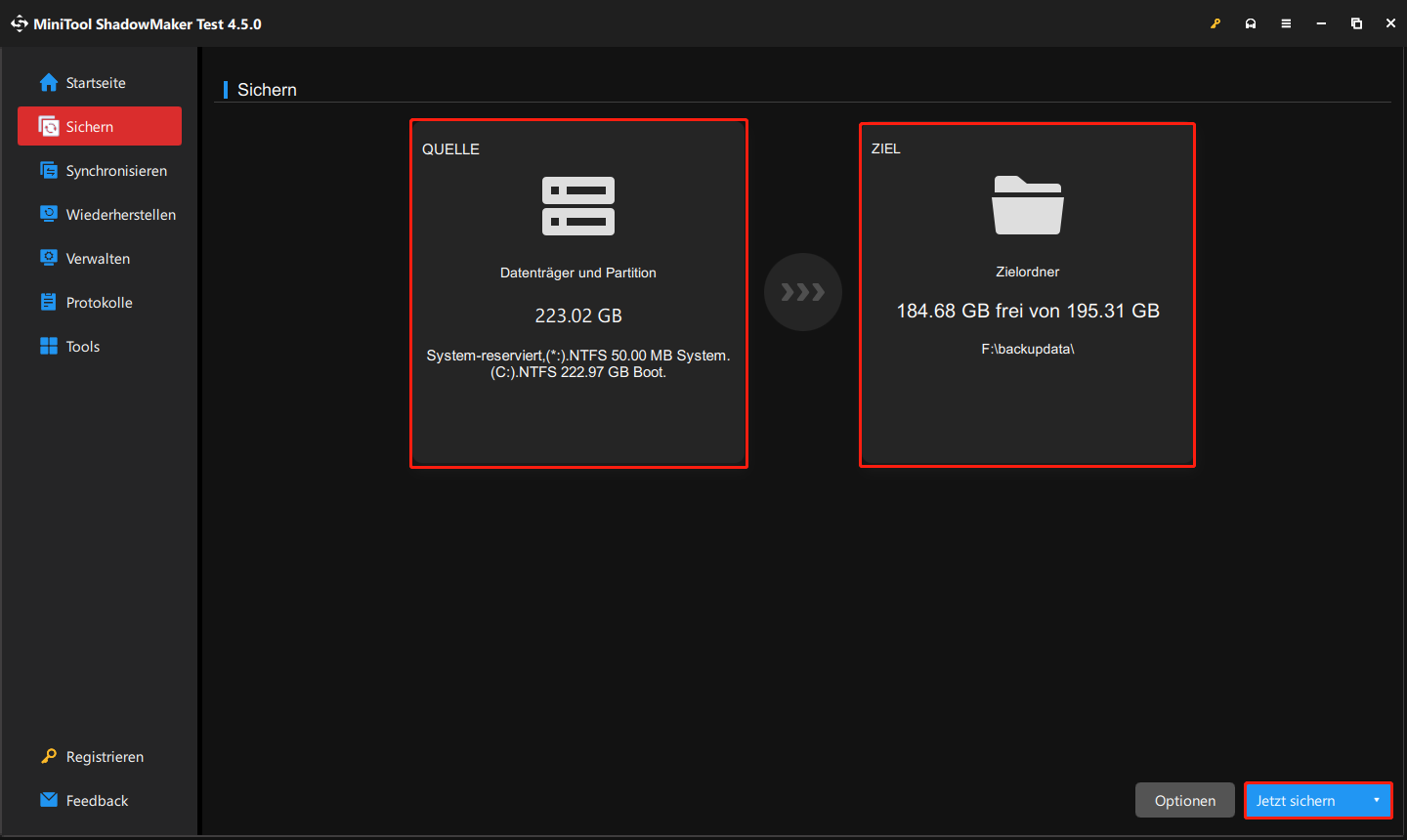
Nach der Sicherung müssen Sie mit diesem Tool ein bootfähiges Laufwerk erstellen: Gehen Sie zu Tools > Media Builder > Auf Win-PE basiertes Medium mit Plugin von MiniTool > USB-Stick. Wenn sich Ihr System nicht booten lässt, können Sie es von diesem USB-Flash-Laufwerk starten und eine Wiederherstellung durchführen.
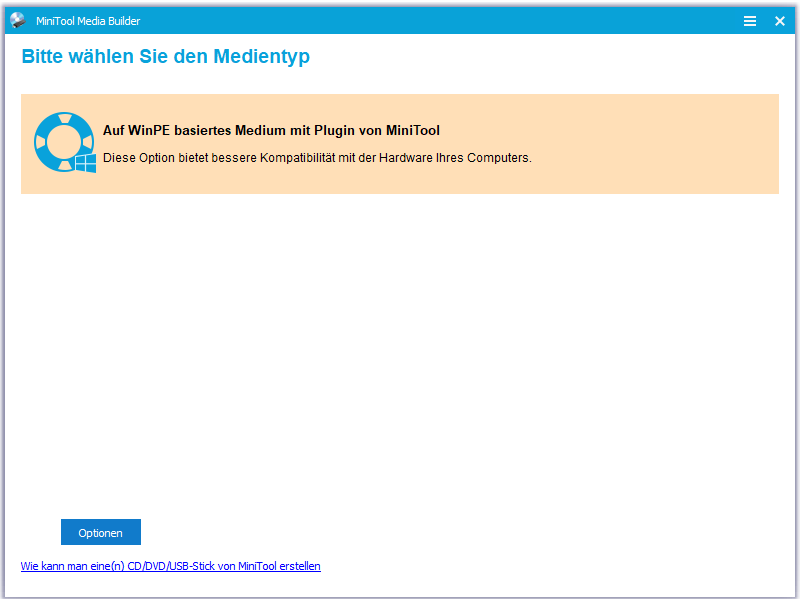
Wir brauchen Ihre Stimme
Sie werden nie Angst vor dem Problem „PC bleibt auf dem Gigabyte-Bildschirm hängen“ haben, weil Sie wissen, was zu tun ist, wenn Sie wieder auf das Problem stoßen. Alle oben genannten Lösungen sind praktisch und einfach zu befolgen. Wenn Sie Fragen zu unserer Software haben, können Sie uns Ihre Feedbacks mitteilen, indem Sie unten einen Kommentar hinterlassen oder eine E-Mail an [email protected] senden.



